Qual é a diferença entre não perturbe e mudo no iPhone?

Você provavelmente sabe sobre o botão mudo na lateral do seu iPhone e talvez até saiba sobre o recurso Não perturbe . Esses recursos podem parecer fazer mais ou menos a mesma coisa - manter notificações de bugging você - mas eles têm algumas diferenças distintas.
RELATED: Como configurar não perturbe no seu iPhone e iPad
mudo simplesmente silencia o áudio do dispositivo. Ative-o e você não ouvirá alertas, chamadas e outras notificações recebidas. O problema com o mudo é que ele está ligado até que você o desligue, o que significa que, se você receber uma chamada ou texto importante de alguém, você não poderá ouvi-lo quando acontecer.
Não Perturbe (DND) no Por outro lado, vamos configurar um pouco a respeito de quais notificações você faz e não recebe, e quando as coisas são silenciadas.
Há duas maneiras de ativar o Do Not Disturb: manualmente e em um agendamento. Para ativá-lo manualmente, arraste para cima a partir da parte inferior da tela para acessar o Centro de Controle. Toque no ícone da lua. Você verá um símbolo da lua no canto superior direito da tela do seu dispositivo.
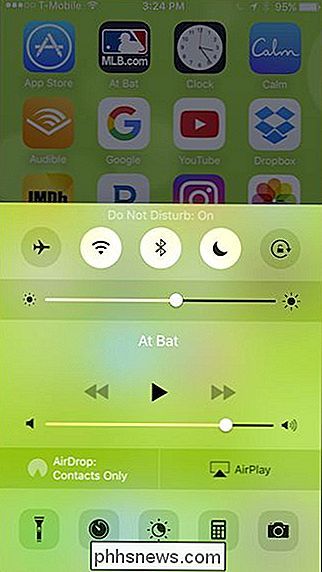
Para ativá-lo em um agendamento, vá para Configurações> Não perturbe. Na captura de tela abaixo, a opção "Manual" está ativada, o que significa que a configuramos manualmente. Se, em vez disso, ativar “Programado”, você terá a opção de ativar Não perturbe em determinados momentos (por exemplo, quando estiver dormindo) e em outros (como durante o dia).
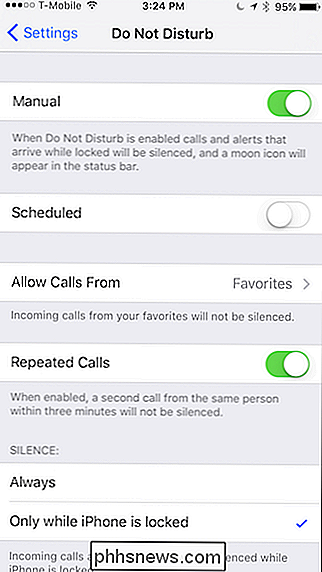
Você Também veremos algumas opções que se destacam do simples interruptor de mudo. Por exemplo, você pode configurá-lo para sempre permitir chamadas de determinados contatos ou permitir chamadas repetidas da mesma pessoa (por exemplo, no caso de uma emergência). Você também pode avisá-lo para silenciar as notificações apenas quando o telefone estiver bloqueado…
Em suma, o seletor de mudo é melhor usado a curto prazo, como quando você vai à biblioteca ou assiste a um filme no cinema, enquanto que Não perturbe é melhor quando você espera usá-lo, como antes você vai para a cama ou no trabalho
Se você achar que o modo Não incomodar atende a todas as suas necessidades e não precisa do botão mudo, poderá alterar a função do botão mudo se estiver usando um iPad. Pode funcionar como pretendido ou pode alterá-lo para bloquear a rotação do seu tablet.

Como tornar o Windows Defender em busca de programas potencialmente indesejáveis
O Windows Defender é um malware e antivírus integrado ao Windows 10. Ele faz um trabalho razoavelmente bom nessas tarefas, mas você pode aprimorá-lo um pouco fazendo com que ele procure por Programas Potencialmente Indesejados (PUPs), bem como barras de ferramentas de navegador, adware e outros tipos de crapware.

Tablets não estão matando laptops, mas os smartphones estão matando tablets
Os tablets costumavam parecer o futuro. Todo mundo abandonaria laptops e desktops - ou, pelo menos, todos teriam um smartphone, um tablet e um PC. Mas agora os tablets parecem mais um produto de nicho. Vendas em tablets x Vendas em PC - Dados em disco RELACIONADOS: Os PCs estão morrendo? Claro que não, por que Quando explicamos por que os PCs não estão morrendo, notamos que as vendas de tablets estavam crescendo mais lentamente do que nunca, enquanto o declínio do PC estava diminuindo.



